Nëse keni një hard disk në kompjuterin ose laptopin tuaj, atëherë direkt në Windows ne mund ta ndajmë atë në seksione. Kjo do të thotë, sigurohuni që një disk të ndahet logjikisht në disa, për shembull, një disk (C:), (D:), (E:) e kështu me radhë. Kjo procedurë quhet -.
Mund të bëhet programe të ndryshme, duke përfshirë shërbimet standarde Windows, por jam mësuar të përdor Disku Acronis Drejtori, kështu që së pari do ta tregoj me një shembull të tij dhe më pas do të përshkruaj versionin klasik.
Për të krijuar një ndarje të re në hard diskun tuaj:
1. Merrni numrin e kërkuar të gigabajt nga një disk tjetër
2. Krijoni një ndarje të re nga hapësira e pacaktuar
Në softuerin Acronis Drejtori i diskut gjithçka është e automatizuar. Drejtojeni dhe vendosni për diskun nga i cili do të merrni gigabajt. Tani, për të krijuar një ndarje të re në hard disk, duhet të klikojmë në këtë disk klikoni me të djathtën miun dhe zgjidhni Split volume.

Ju duhet të specifikoni madhësinë e vëllimit të ardhshëm! Këtu shohim njëkohësisht madhësinë e vëllimit origjinal, domethënë ndarjen nga e cila zbresim disa gigabajt. Sapo të keni treguar madhësinë e vëllimit të ardhshëm, klikoni OK.

Gjysma e punës është bërë. Unë shoh që kam një disk 25 GB (H :), dhe disku (D:) ka më pak gigabajt, por kjo tregohet vetëm në foto se çfarë do të ndodhë në fund. Ju ende duhet t'i ruani këto ndryshime. Ekziston një buton për këtë. Aplikoni operacionet në pritje.

Duke shtypur butonin, do të shohim saktësisht se çfarë veprimesh do të kryhen. Ju lutemi vini re se me shumë mundësi do t'ju duhet të rinisni kompjuterin tuaj. Klikoni Vazhdo, duke mbyllur të gjitha programet e tjera paraprakisht.

Kur rindizja, pashë një ekran të zi me tekst të bardhë, që do të thoshte se programi funksiononte. PC u rinis përsëri dhe kur hyra, pashë disk i ri(H:) për 25 gigabajt.
Kujdes! Në këtë proces, nuk mund ta rinisni kompjuterin me dorë, prisni derisa programi të funksionojë.
Kështu krijoj zakonisht ndarje në një hard disk. Por duhet t'ju paralajmëroj se nuk rekomandohet të kryhen manipulime të tilla me disqe në dy raste.
1. Nëse ka mbetur shumë pak hapësirë në disk
2. Nëse hard disku është shumë i vjetër
2. Mënyra standarde për të krijuar një ndarje të re
Dhe nëse nuk doni të instaloni programe individuale atëherë unë do t'ju tregoj se si program standard Në Windows, mund të krijoni një ndarje në hard diskun tuaj.
Shkoni në Filloni dhe klikoni me të djathtën në kompjuter, zgjidhni Menaxho.

Në dritaren që hapet, klikoni në lidhjen në të majtë Menaxhimi i diskut dhe në anën e djathtë të dritares do të shihni disqet tuaja. Më shpesh është një, dhe të gjitha seksionet në të cilat është ndarë tregohen në një rresht. Në rastin tim, këto janë 3 seksione. Ju mund të keni një.

te ju duhet të vendosni se nga cili disk do të hiqen disa gigabajt dhe duke klikuar me të djathtën mbi të, zgjidhni Shrink volume.

Në dritaren që hapet, në fushën e tretë, specifikoni sa e reduktoni diskun. Për shembull, 50,000 megabajt do të ishin 50 gigabajt. Pastaj klikoni Kompresoni.

Ky seksion është zvogëluar dhe është shfaqur hapësira e pandarë. Klikoni mbi të dhe zgjidhni Krijo një vëllim të thjeshtë.

kalojmë procedurë e thjeshtë duke krijuar një seksion. Klikoni Tjetër, specifikoni madhësinë e vëllimit, më pas caktoni ndonjë shkronjë të lirë, formatoni atë NTFS shpejt dhe klikoni Finish në fund.





Si rezultat, ne kemi krijuar një ndarje të re (G:) në hard disk me një kapacitet prej 50 gigabajt.
Duke përdorur mjetin e integruar të Menaxhimit të Diskut, mund të shtoni në HDD vëllim i ri për të krijuar një ndarje të re logjike. Në artikullin "" fola për mënyrën e kompresimit vëllimi ekzistues hard drive. Në hapësirën e liruar, mund të krijoni një vëllim të ri dhe një ndarje të re logjike për sistemin operativ. Ja si bëhet.Menaxhimi i diskut
Së pari ju duhet të ekzekutoni mjetin e menaxhimit të diskut me të drejta administratori. Hapni menynë Start, shkruani "diskmgmt.msc" pa thonjëza në shiritin e kërkimit, klikoni me të djathtën në lidhjen "diskmgmt" në rezultatet e kërkimit dhe zgjidhni opsionin "Run as Administrator" nga menyja e kontekstit (Fig. A).
Figura A Ekzekutoni mjetin e menaxhimit të diskut si administrator.
Dritarja e treguar në Fig. B. Siç mund ta shihni, pas tkurrjes së volumit, ka hapësirë të lirë të pandarë në disk.

Figura B Ka hapësirë të lirë në disk.
Klikoni në hapësirën e pacaktuar me butonin e djathtë të mausit dhe zgjidhni opsionin "Krijo një vëllim të thjeshtë" (New Simple Volume, Fig. C) për të nisur Creation Wizard vëllim i thjeshtë(Magjistari i ri i volumit të thjeshtë).

Figura C Ekzekutoni magjistarin e ri të volumit të thjeshtë.

Figura D. Faqja e parë e Wizard New Simple Volume.
Ju mund të krijoni disa ndarje në një hapësirë të pashpërndarë menjëherë, por unë do të përdor të gjithë hapësirën e disponueshme për të krijuar një vëllim të ri të thjeshtë (Figura E).

Figura E Specifikoni madhësinë e volumit.
Në Faqja tjetër ju kërkohet të caktoni një shkronjë disku për vëllimin e ri ose të specifikoni rrugën drejt tij (Fig. F). Tre opsione janë në dispozicion:
"Cakto letrën e mëposhtme të diskut". Si parazgjedhje, Windows sugjeron karakterin e parë falas, dhe kjo është zakonisht opsioni më i mirë.
"Mount volume si një dosje bosh NTFS" (Mount në dosjen e mëposhtme të zbrazët NTFS). Në vend që të caktoni një shkronjë disku, mund ta montoni volumin si një dosje - në këtë rast, do të duket dhe do të funksionojë si një e thjeshtë Drejtoria e Windows.
"Mos cakto shkronjën e diskut ose shtegun e diskut" (Mos cakto shkronjën e diskut ose shtegun e diskut). Do t'ju duhet ende të specifikoni një shkronjë ose një shteg të diskut më vonë në mënyrë që vëllimi të përdoret për ruajtjen e të dhënave.
Për shembull, le të lëmë opsionin e zgjedhur si parazgjedhje dhe të caktojmë shkronjën "E" në disk.

Figura F Caktoni një shkronjë ose një shteg të volumit.
Hapi tjetër është vendosja e opsioneve të formatimit të volumit (Fig. G). Si rregull, rekomandohet të formatoni vëllime, por gjithashtu mund të zgjidhni FAT32. Opsioni tjetër i paracaktuar është më mirë të lihet i paprekur nëse nuk e keni arsye të caktuara për të ndryshuar madhësinë e grupit.
Ju duhet t'i caktoni një etiketë vëllimit për ta bërë më të lehtë dallimin e tij nga seksionet e tjera. Kur zgjidhni format i shpejtë Operacioni kërkon më pak kohë, por sistemi në këtë rast nuk shënon sektorë të këqij në hard disk, gjë që mund të çojë në probleme në afat të gjatë.
NTFS ka një sistem të integruar kompresimi që funksionon në mënyrë të padukshme për përdoruesit dhe mund të jetë i dobishëm nëse hapesire e lire mungon në disk.

Figura G. Vendosja e opsioneve të formatimit.
Në Faqja e fundit Magjistari liston opsionet e zgjedhura me aftësinë për t'u kthyer prapa dhe për t'i ndryshuar ato nëse është e nevojshme (Figura H). Nëse jeni të kënaqur me gjithçka, klikoni butonin Finished.
Pse është e nevojshme të ndani një hard disk në Windows? Para së gjithash, për sigurinë e të dhënave tuaja personale. Kur një hard disk ka vetëm një ndarje, atëherë të gjithë skedarët që ndodhen në këtë disk: programet, dokumentet, fotot, skedarët e vetë OS Windows - ruhen në një vend.
Tani imagjinoni që sistemi të rrëzohet. Të gjitha dosjet tuaja personale (foto, dokumente) ka shumë të ngjarë të humbasin. Është shumë më e saktë kur skedarët e sistemit dhe skedarët e përdoruesit ruhen veçmas nga njëri-tjetri.
Fizikisht, ato do të mbeten ende në të njëjtin hard disk, por do të jenë në ndarjet e tij të ndryshme. Mund të ketë disa seksione. Një, si rregull, i caktohet sistemit operativ dhe programeve ( ndarjen e sistemit), një tjetër (ose të tjerët) - për skedarët e përdoruesit.
Një nga më të thjeshtat dhe mënyrat e disponueshme- ndarë hard diskun Instalimi i Windows. Si ta bëjmë këtë, ne jemi shumë të detajuar dhe në vazhdim shembull specifikçmontuar në . Çfarë duhet të bëni nëse sistemi është instaluar tashmë dhe ka skedarë përdoruesi në të, si të ndani diskun në raste të tilla?
Si të ndani një disk me një të instaluar Sistemi Windows pa humbje të të dhënave
Sot do të analizojmë se si të ndajmë një hard disk në dy ose më shumë ndarje me një OS tashmë të instaluar. Dhe nuk ka shumë rëndësi se çfarë botim i Windows ju jeni duke përdorur. Kjo metodë do të jetë e rëndësishme për çdo version, qoftë Windows 7 ose Windows 10. Përveç kësaj, nëse tashmë keni dy ndarje, por dëshironi të krijoni një të tretë, të dyja metodat e përshkruara më poshtë do të funksionojnë gjithashtu.
Në fakt, detyra jonë është të "heqim" nga një ndarje e madhe (dhe në rastin tonë kjo është e vetmja ndarje - disku i sistemit C) një pjesë, të themi 200 GB, dhe të bëjmë një ndarje të veçantë prej saj.
Kjo mund të bëhet në disa mënyra, duke përfshirë përdorimin e vetë sistemit operativ Windows, i cili ka një mjet të veçantë të Menaxhimit të Diskut (Disk Management). Kjo metodë kërkon një minimum përpjekjeje dhe në shumicën e rasteve e zgjidh problemin pa softuer të palëve të treta. Le të fillojmë me të.
Para ndarjes së një hard disk me sistemi i instaluar Windows duhet të marrë disa masa paraprake. Nëse sistemi ka skedarë të rëndësishëm- kopjoni ato paraprakisht në media të jashtme (flash drive, e jashtme e vështirë disk).
Si të ndani një hard disk në dy ose më shumë ndarje? Metoda 1 - Veglat e sistemit Windows
Le të përdorim mjetin e menaxhimit të diskut. Në Windows 10, thjesht klikoni çelësi i djathtë me ikonë Kompjuteri im, zgjidhni artikullin Kontrolli - Menaxhimi i diskut.
Në versionet e tjera Dritaret e dhëna mjeti mund të gjendet duke përdorur kërkimi normal ose përdorni një kombinim të tasteve kryesore Win + R, dhe futni komandën diskmgmt.msc.

Para nesh është dritarja e Menaxhimit të Diskut, e cila shfaq diskun e përdoruesit, i cili në këtë rast ka një madhësi prej 465,76 GB (Disk 0). Pothuajse e gjithë hapësira në HDD i ndahet një ndarjeje - Disku C. Ekziston edhe një ndarje (500 MB), e cila është e rezervuar nga sistemi operativ në fazën e instalimit të tij.

Në rastin tonë, 465 GB ( e gjitha e veshtire disk) për një disk sistemi nuk është një luks i përballueshëm, kështu që ne do të "heqim" numrin maksimal të mundshëm (siç e lejon sistemi) GB prej tij dhe do ta bëjmë atë hapesire e lire seksion i ri.
Si rregull, rreth 100-150 GB ndahen për diskun e sistemit. Këtu gjithçka varet nga përdorues specifik. 100 GB janë të mjaftueshme nëse Windows dhe më shumë softuerin e nevojshëm. Nëse, përveç sistemit dhe softuerit, planifikohet të instalohet lojëra moderne, atëherë madhësia prej 100 GB nuk do të jetë e mjaftueshme.
Para se të kryeni ndonjë operacion me një ndarje specifike të diskut të ngurtë, mos harroni ta zgjidhni atë. Mjafton të klikoni mbi të me butonin e majtë të miut dhe seksioni do të zgjidhet. Vetëm atëherë vazhdoni në operacion.
Le të kalojmë në praktikë. Zgjidhni ndarjen nga e cila dëshironi të "fikni" hapësirën. Në seksionin e zgjedhur, klikoni me të djathtën dhe zgjidhni komandën Shrink Volume.

Të gjitha madhësitë janë në megabajt, kini kujdes. Në një shembull specifik shuma maksimale MB që sistemi "lejon" të kompresojë është 237.656 MB (232.09 GB). Kjo do të thotë që pas kompresimit, do të marrim Disk C me madhësi 232 GB dhe Disk D - 238782 MB (233 GB). Jo më së shumti opsioni më i mirë. Nëse nuk ju përshtatet, dhe ju duhet të "fikni" më shumë sesa ofron sistemi, atëherë do të duhet të përdorni softuer të palëve të treta, por më shumë për këtë më vonë.

Kur të përfundojnë të gjitha llogaritjet dhe të vendosen madhësitë e seksioneve të ardhshme, klikoni Ne rregull(ose klikoni Hyni). Ne kemi një ndarje të re të panjohur (200 GB). Mos nxitoni të dilni nga Menaxhimi i Diskut. Procedura për ndarjen e diskut në dy ndarje nuk ka përfunduar ende. Zgjidhni një ndarje të re (200 GB) dhe kliko me të djathtën, zgjidhni artikullin Krijo një vëllim të thjeshtë.

vraponi Krijo magjistar të thjeshtë vëllimi. Në parim, gjithçka është e thjeshtë, thjesht ndiqni udhëzimet e vetë mjeshtrit. Shikoni pamjet e ekranit. Ju kërkohet t'i jepni ndarjes së ardhshme një shkronjë (në rastin tim është D) dhe sistemin e skedarëve - NFTS.




Le të shohim se çfarë ndodhi. Ne kemi një hard disk dhe e kemi ndarë në dy ndarje: sistemi Disk C (265 GB) dhe Vëllimi i ri D (200 GB) për ruajtjen e të dhënave personale. Nga rruga, vëllimi i ri shfaqet tani edhe në Windows Explorer.

Tani ju e dini se si të ndani një hard disk në dy ose më shumë ndarje. Mjetet e Windows. Nëse kjo metodë ju përshtatet, dhe ajo u përball me detyrën tuaj, atëherë mund të ndaleni atje. Sidoqoftë, nëse jeni duke kërkuar për një opsion më të mirë dhe, për shembull, duhet të "fikni" madhësi më të madhe sesa ofron vetë sistemi - ne përdorim softuer të palëve të treta. Vërtetë, së pari duhet të kthejmë origjinalin gjendje e vështirë disk.
Le të fshijmë ndarjen e krijuar dhe ta kthejmë atë në diskun e sistemit. Ne ndajmë Vëllimi i ri dhe kliko me të djathtën mbi artikullin Fshi volumin.

Lexoni paralajmërimin dhe klikoni Ne rregull. Marrim 200 GB, të cilat nuk shpërndahen.


Ne kontrollojmë me kujdes të gjithë numrat dhe klikojmë Me tutje.

Ne u kthyem në gjendjen fillestare kur ka një hard disk në sistem dhe ai është pothuajse plotësisht i rezervuar për një ndarje (sistem).
Si të ndani një hard disk në dy ose më shumë ndarje? Metoda 2 - Ndarja Master Falas
Është koha për të kaluar në softuer të palëve të treta. Këtu zgjedhja është e madhe. Janë të paguara dhe opsione falas. Unë rekomandoj të qëndroni në. Pse? Ndërfaqe intuitive e testuar me kohë, falas. Ndryshe nga Mjeti i diskut Menaxhimi që ofron Windows Master i ndarjes ju lejon të tkurni një ndarje të diskut për aq kohë sa është e mundur fizikisht.

Faqja zyrtare e programit është www.partition-tool.com. Shkoni në sit dhe zgjidhni menyja kryesore Produkte - Ndarje Master Falas - Shkarko.
Meqenëse programi është falas, gjatë instalimit të tij do të ofrohet të instaloni shtesë programe të padëshiruara. Shumë produkte falas funksionojnë shkëlqyeshëm dhe e bëjnë punën e tyre në mënyrë perfekte, por meqenëse janë falas, zhvilluesit përpiqen të fitojnë disi para për to. Jini të kujdesshëm dhe zgjidhni me kohë kutitë me ofertën e produkteve promocionale.
1. Fillojmë instalimin e programit të shkarkuar. Zgjidhni një gjuhë anglisht dhe shtypni Ne rregull.
2. Në dritaren tjetër, ne pajtohemi që do ta përdorim këtë software vetëm për familjen tuaj, vendosni një shenjë dhe klikoni Ne rregull.
3. Në dritaren tjetër (sipas gjykimit tonë), ne lëmë vetëm një shenjë kontrolli - Krijo një ikonë desktop(krijoni një ikonë në desktop) dhe klikoni TJETËR.
Instalimi i Partition Master Free në pamjet e ekranit. Klikoni




5. Në dritaren tjetër, futni tuajën Emri dhe Email. Mund të futni të dhëna fiktive.
6. Pas instalimit, klikoni Përfundo.
Programi duhet të fillojë. Ndërfaqja është plotësisht gjuhe angleze, por është mjaft e thjeshtë dhe me ndihmën e këtij udhëzimi nuk do të jetë e vështirë të ndash një disk në Partition Master Free.
Dritarja kryesore e programit shfaq Disk C, të cilin dëshironi ta ndani. Informacioni kryesor i tij është paraqitur gjithashtu këtu: sistemi i skedarëve (NFTS), madhësia - aktuale (465.27 GB) dhe e përdorur (17.10 GB). Kushtojini vëmendje shkallës grafike të diskut, e cila ndodhet në fund të dritares. Ju mund të punoni dhe ekzekutoni komanda duke përdorur të dy opsionet. Me një shkallë grafike për ta bërë pak më të lehtë dhe më të qartë.

Zgjidhni seksionin (klikoni majtas) që dëshironi të ndani (nga i cili dëshironi të hiqni një vend) dhe në listën rënëse të komandave, zgjidhni artikullin (Ndrysho madhësinë).

Në dritaren që shfaqet, kapni dhe lëvizni rrëshqitësin special. Ai është përgjegjës për madhësinë e ndarjes së ardhshme që do të vendoset. Ne tregojmë se sa GB duhet të heqim. Në këtë rast, 322.242 MB (ose 314.69 GB) zgjidhet për ndarjen e re.
kushtojini vëmendje pjesa e poshtme dritare. Ndërsa lëvizni rrëshqitësin, ju jeni brenda kohe reale, shikoni se si do të ndryshojë disku juaj C pas kompresimit dhe sa do të ndahet për ndarjen e re.
E vendosa madhësinë e ndarjes së re në 314 GB, dhe madhësia e Drive C do të bëhet 150 GB. Pas kësaj shtypim Ne rregull.

U shfaq një ndarje e panjohur (314 GB). Tani duhet të bëjmë një ndarje nga kjo hapësirë e panjohur.
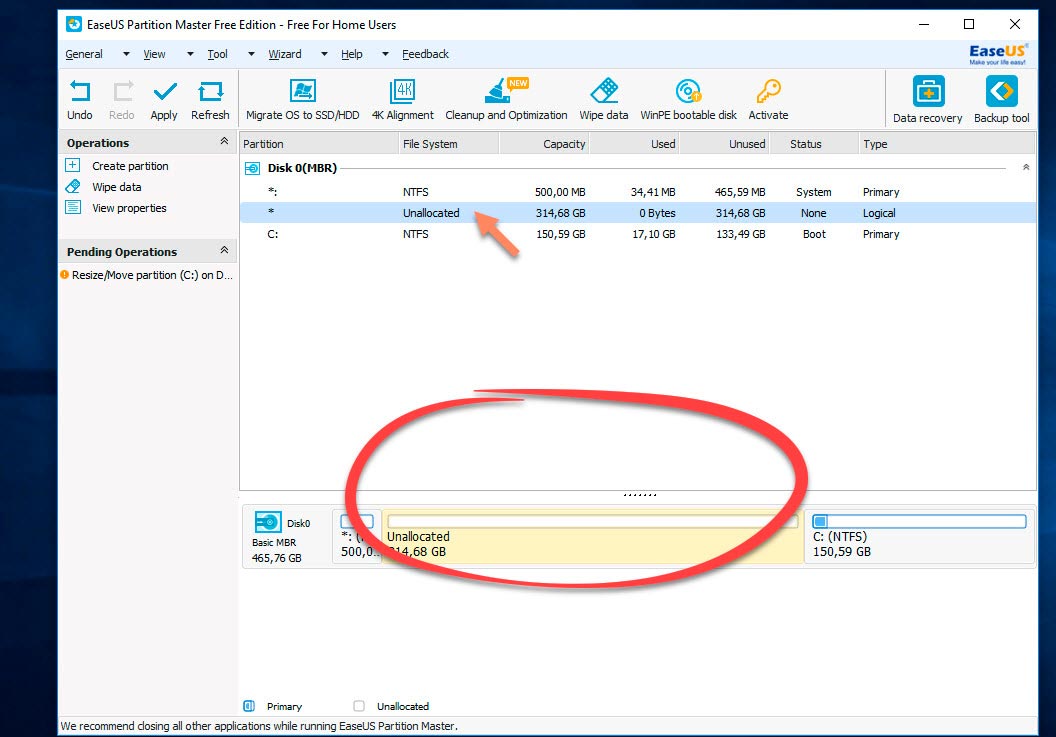
Klikojmë mbi të me miun dhe zgjedhim komandën (Krijo seksionin) në menynë rënëse.

Në një dritare të re, më kërkohet të fus një etiketë ndarjeje, t'i jap një emër (Etiketa e ndarjes). Le të themi se unë e quaj atë Multimedia. Tjetra, duhet të specifikoni shkronjën e ndarjes (Drive Letter). Mos harroni artikullin Optimizo për SSD por vetëm nëse keni Disku SSD. Nëse jeni duke përdorur e rregullt e vështirë disk, atëherë këtë artikull mos festoni. Sistemi i skedarëve (File Systems) - NFTS. klikoni Ne rregull.

Le të shohim se çfarë ndodhi. Disku i sistemit Nga i cili morëm rreth 150 GB dhe një ndarje për ruajtjen e skedarëve (Multimedia). Ky nuk është ende rezultati përfundimtar, por më tepër një skicë. Që programi të kryejë të gjitha operacionet, duhet të klikoni në butonin aplikoni në menunë e sipërme.

Do të shfaqet një dritare pop-up që përmban informacione rreth operacioneve që do të kryhen tani. Klikoni PO dhe programi do të fillojë t'i ekzekutojë ato. Kompjuteri do të riniset dhe do të fillojë në modalitetin e shkarkimit. Prisni përfundimin e operacionit.

Pas përfundimit të procesit, do të shfaqet një dritare me informacionin se dy operacionet janë përfunduar me sukses. Nëse hapni eksploruesin, mund të shihni ndarjen e re të krijuar.

Tani skedarët e sistemit dhe skedarët e përdoruesit do të ruhen veçmas. Detyra e caktuar është përfunduar. Siç mund ta shihni, të dyja metodat e përshkruara funksionojnë dhe ju lejojnë të ndani diskun pa humbur të dhëna. Cilin të zgjedhë - të gjithë vendosin vetë. Shpresoj se ky artikull ishte i dobishëm dhe ju ndihmoi ta kuptoni më në fund këtë çështje.
Nëse jeni duke ndërtuar një kompjuter dhe po kërkoni çmimet më të mira për komponentët, pastaj opsioni numër një - kompjuteruniverse.com. Dyqan gjerman i testuar me kohë. Kupon për 5% zbritje në euro — FWXENXI. Gëzuar kuvendin!
Kur blini një kompjuter të ri () ndodh shpesh që kur hyni në My Computer të shihni vetëm një hard disk të paparticionuar (lokal).
Për shembull, nëse vëllimi është 500 GB, atëherë do të ketë një disk lokal C me një vëllim prej 465 GB.
Nga rruga, për ata që nuk e dinë pse ndodh kjo:
nga një kurs i shkencave kompjuterike në shkollë, duhet të dini se në 1 bajt ka 8 bit (njësia minimale e informacionit), në 1 kb - 1024 bajt, në 1 Mb - 1024 Kb, në 1 Gb - 1024 Mb, etj.
Por tregtarët dhe prodhuesit "vendosën për të gjithë" dhe ata nuk kanë 1024, por 1000. Sikur do të ishte më e lehtë për të numëruar, por në fakt ju paguani për më shumë hapësirë se sa keni.
Për më tepër, sistemi i skedarëve merr menjëherë një sasi të caktuar për nevojat e tij.
Pra, rezulton se në një hard disk që thotë edhe 500 GB, ju merrni hapësirën aktuale prej 465 GB.
Dhe pastaj ka 2 situata: kur disku është instaluar tashmë sistemi operativ, dhe kur është bosh.
Por në çdo rast, është e papërshtatshme kur ka vetëm një disk lokal në kompjuter.
Për informacion:
HDD- pajisje. Mund të ndihet dhe shihet
disku lokal- çfarë shihni në My Computer in OS.
Është shumë më mirë kur sistemi është i instaluar në një disk lokal (rreth 100 GB në madhësi), dhe hapësira e mbetur ndahet sipas dëshirës dhe përdoret në të njëjtën mënyrë.
Për shembull, mund të krijoni 3 disqe lokale, njëri prej të cilëve do të përmbajë OS, tjetri do të përmbajë multimedia (filma, muzikë, foto, etj.) dhe të përdorni të tretin për dokumentet tuaja ose të instaloni Sistemin Operativ.
Kjo do të jetë më e përshtatshme dhe mos e fshini rastësisht të nevojshme nga sistemi dosjet.
Kështu që, si të ndani një hard disk në shumë lokale duke përdorur mjete standarde Windows?
1)
Mënyra më e lehtë për të "arritur" atë që ju nevojitet është të klikoni me të djathtën në ikonën My Computer në menynë "Desktop" ose "Start" dhe zgjidhni menyja e kontekstit Kontrolli:

2) Do të hapet kutia e dialogut "Menaxhimi i Kompjuterit" në të cilën ne kemi nevojë për artikullin Menaxhimi i diskut

3) Një foto si kjo do të hapet. Unë kam gjithçka të ndarë sipas nevojës, kështu që mund të ndryshojë.

4) Këtu ju duhet të zgjidhni një disk lokal (shikoni Statusin) ose nga lart ose poshtë (parimi është i njëjtë, ato thjesht tregohen ndryshe). Klikoni me të djathtën mbi të dhe zgjidhni Shrink Volume

5) Ne jemi duke pritur që sistemi të përcaktojë sasinë e hapësirës së lirë dhe ta llogarisë atë

6) Do të shfaqet një dritare me sasinë e llogaritur të hapësirës në dispozicion. Në të, vetëm fusha është e disponueshme për redaktim. Madhësia e hapësirës së kompresueshme (MB). Në parim, nuk keni nevojë të redaktoni asgjë tjetër. Por këtu duhet të keni kujdes se sa jeni të gatshëm të merrni nga disku për të krijuar një tjetër në megabajt.
Pasi të vendosni për të - klikoni Kompresoni.

7) Ne presim disa minuta derisa Windows të kompresojë diskun. Pastaj do të shfaqet përsëri e njëjta dritare e menaxhimit të diskut, por do të shfaqet një ndarje e re - Falas dhe në tabelën më poshtë do të jetë me një shirit të gjelbër. Klikoni me të djathtën mbi të dhe zgjidhni nga menyja Krijo një vëllim të thjeshtë

8) Do të hapet Krijo magjistar të thjeshtë vëllimi. Në të cilën ne pajtohemi me përshëndetjen, së pari duke klikuar Me tutje.
Më pas do t'ju kërkohet të ndryshoni madhësinë e volumit. Por nuk keni nevojë të ndryshoni asgjë këtu, sepse nuk do të bëni asgjë më lart, dhe madhësia është ajo që keni specifikuar gjatë ngjeshjes. Prandaj, ne shtypim Me tutje

9) Zgjidhni një shkronjë për diskun e ri nga lista rënëse e propozuar dhe klikoni Me tutje

10) Ajo që vijon është ndoshta pjesa më e rëndësishme. Duhet të formatoni diskun dhe ta përgatisni për përfshirje. Rekomandohet të bëni siç tregohet në pamjen e mëposhtme të ekranit. Vetëm në fushën Volume Label: mund të specifikoni tuajën. Ky do të jetë emri i diskut, madje mund të shkruani me shkronja ruse.

11) Dritarja e fundit do të listojë të gjithë parametrat që keni specifikuar në Wizard. Shtypni Gati dhe krijohet ndarja.
Shumica e përdoruesve krijojnë ndarje në hard diskun e tyre për lehtësinë e tyre. Ato zakonisht quhen C, D, etj. dhe dobia e tyre nuk mund të mohohet në asnjë mënyrë. Le të themi se keni një sistem operativ në një vëllim dhe të gjithë skedarët e tjerë të përdoruesit (muzikë, foto, filma) në të dytin. Kur riinstaloni OS, ndarja me skedarët tuaj as nuk do të ndikohet, gjë që do t'ju lejojë të ruani të dhënat dhe të vazhdoni t'i përdorni ato tashmë në Windows-in e ri.
Një nga problemet jashtëzakonisht të zakonshme që përdoruesit hasin shpesh është se kompjuteri nuk i sheh ndarjet e diskut të ngurtë dhe nuk mund t'i gjejë ato. Ky problem ndodh papritur dhe mund të shkaktohet nga një sërë arsyesh që ndikojnë në funksionimin e diskut. Le të kuptojmë se çfarë të bëjmë në këtë situatë dhe si ta zgjidhim problemin.
Detyrë letrash
Nëse kompjuteri ose laptopi juaj nuk sheh një nga ndarjet e diskut të ngurtë, atëherë hapi i parë është të shkoni te menu speciale kontrolloni dhe kontrolloni nëse shfaqet në listën përkatëse. Nëse është atje, atëherë duhet t'i caktohet një letër.
Le ta kalojmë procesin një nga një:

Informacioni i kërkuar do të shfaqet menjëherë në ekran. Duhet Shikuar disqet lokale, dhe nëse mungon një, atëherë duhet të specifikoni një letër.
Për ta bërë këtë, ju duhet:

Që ndryshimet të zbatohen me sukses, duhet të rinisni kompjuterin tuaj. Sapo të fillojë sistemi operativ, kontrolloni nëse ndarja është e dukshme, ajo duhet të shfaqet nën shkronjën që keni specifikuar.
Krijo një vëllim të ri
Ka të ngjarë që duke shkuar në menunë e menaxhimit, nuk do të gjeni zonën që mungon, në vend të saj do të ketë një pjesë të pacaktuar që nuk mund t'i caktohet një letër, mund të krijoni vetëm një vëllim të ri:

Por në të njëjtën kohë, ju do të humbni plotësisht skedarët e ruajtur në të. Prandaj, nëse nuk i vlerësoni ato, atëherë mos ngurroni t'i përdorni kjo mënyrë, në raste të tjera unë rekomandoj përdorimin e metodës së diskutuar më poshtë.
Të gjitha proceset ndahen në Shembull i Windows 7, por në versionet e tjera, Windows XP/8/10, ato do të jenë të ngjashme.
Krijo një seksion të ri
Nëse metoda e parë nuk ndihmoi dhe kompjuteri ende nuk i sheh ndarjet e diskut të ngurtë, atëherë problemi mund të jetë që vetë OS nuk mund ta shohë atë për shkak të humbjes së sistemit të skedarëve, siç ndodh shpesh, ndërsa të dhënat në të do të ende të shpëtohet.
Në këtë rast, për të korrigjuar situatën, ne do të përdorim një shumë mjet efektiv, domethënë Softueri Acronis Drejtori i diskut. Me ndihmën e tij, ne njohim të zhdukurit ndarje lokale hard disk, do të ndajmë një pjesë të vogël prej tij, nga e cila do të bëjmë zonë e re me dosje Sistemi NTFS dhe më pas thjesht kombinoni ato.


Kjo mund të duket shumë e vështirë për disa, por nëse i përmbaheni udhëzimin e radhës, i cili përshkruan në detaje se çfarë të bëni në këtë situatë, ju lehtë mund ta përballoni këtë detyrë:

Pasi të krijoni një ndarje, gjithçka që mbetet është të bashkoni problematikën dhe seksione të reja duke përdorur funksionin "Combine".
Tani duhet të ruani ndryshimet dhe të rindizni sistemin. Për ta bërë këtë, duhet të futni përsëri BIOS dhe ta ktheni boot në vendi i dikurshëm- Me hard drive. Pas daljes nga BIOS, sistemi do të niset automatikisht në Windows OS. Ne kontrollojmë përsëri ndarjen e diskut, tani duhet patjetër të shfaqet saktë.
Rimëkëmbja e ndarjes
Pothuajse në të gjitha rastet kur logjike seksion i vështirë diskun, mund ta kthesh. Për rikuperim, ne do të përdorim të njëjtin Drejtori Disk Acronis.
Pra, si ta bëni atë:

Procedura për rikuperimin e informacionit nga një ndarje që kompjuteri nuk e ka parë më mund të marrë një kohë të konsiderueshme. Kohëzgjatja e procesit varet nga sasia dhe sasia e të dhënave të disponueshme në disk. Prandaj, duhet të jeni të përgatitur për faktin se është e mundur që kompjuteri të funksionojë për një kohë të gjatë.
Shpresojmë që zgjidhjet që kemi renditur të jenë të lehta për t'u kryer dhe ju mund t'i përdorni ato për të rregulluar problemet që kanë lindur.
Video: Si të zgjidhni problemin e hapësirës së pashpërndarë në Windows 10



